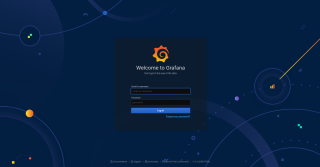Eine Anleitung zur Installation von Grafana unter Ubuntu 20.04
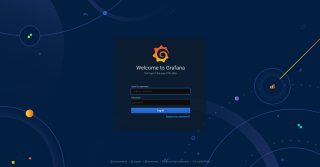
In diesem Tutorial erfahren Sie, wie Sie Grafana auf Ubuntu 20.04 installieren. Wir werden Grafana Enterprise CLI Version 7.3.0 installieren. Grafana ist Open Source.
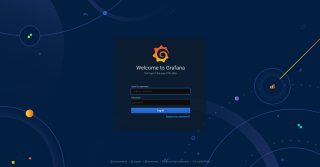
In diesem Tutorial erfahren Sie, wie Sie Grafana auf Ubuntu 20.04 installieren. Wir werden Grafana Enterprise und Open Source CLI Version 7.3.0 installieren.
Grafana ist eine Open-Source-Visualisierungs- und Analysesoftware. Es ermöglicht Ihnen, Ihre Metriken abzufragen, zu visualisieren, zu alarmieren und zu untersuchen, unabhängig davon, wo sie gespeichert sind. In einfachem Englisch bietet es Ihnen Tools, mit denen Sie Ihre Zeitreihendatenbank (TSDB) in schöne Grafiken und Visualisierungen umwandeln können.
Voraussetzungen
Grafana wird standardmäßig mit SQLite installiert und verwendet, einer eingebetteten Datenbank, die im Grafana-Installationsverzeichnis gespeichert ist.
Beginnen wir mit dem Installationsprozess.
Installieren Sie Grafana unter Ubuntu 20.04
Schritt 1 - Halten Sie den Server auf dem neuesten Stand
# apt update -y
# apt upgrade -y
Schritt 2 - Erforderliches Paket installieren und GPG-Schlüssel hinzufügen
# apt-get install apt-transport-https -y
# wget -q -O - https://packages.grafana.com/gpg.key | sudo apt-key add -
Schritt 3 – Dieses Repository für stabile Versionen hinzufügen
Neueste Enterprise-Edition
# echo "deb https://packages.grafana.com/enterprise/deb stable main' | sudo tee -a /etc/apt/sources.list.d/grafana.list
Neueste OSS-Version
# echo "deb https://packages.grafana.com/oss/deb stable main' | sudo tee -a /etc/apt/sources.list.d/grafana.list
Schritt 4 – Grafana Enterprise installieren
Nachdem Sie das Repository hinzugefügt haben, aktualisieren Sie zuerst den Server und installieren Sie Grafana Enterprise.
# apt-get update -y
# apt-get install grafana-enterprise -y
So installieren Sie die OSS-Version:
# apt-get update -y
# apt-get install grafana -y
Um den Dienst zu starten und zu aktivieren und zu überprüfen, ob der Dienst gestartet wurde: grafana-server.service.
# systemctl start grafana-server.service
# systemctl status grafana-server.service
# systemctl enable grafana-server.service
Paketdetails
Schritt 5 – Melden Sie sich im Dashboard an
So melden Sie sich zum ersten Mal bei Grafana an:
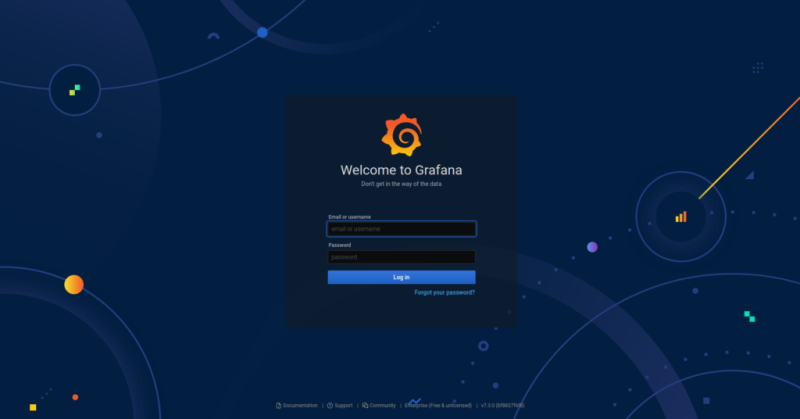
Die Installation ist erfolgreich abgeschlossen.
In diesem Tutorial haben Sie erfahren, wie Sie Grafana auf Ubuntu 20.04 installieren.
In diesem Tutorial erfahren Sie, wie Sie Grafana auf Ubuntu 20.04 installieren. Wir werden Grafana Enterprise CLI Version 7.3.0 installieren. Grafana ist Open Source.
In diesem Tutorial zeigen wir Ihnen, wie Sie Grafana auf CentOS 8 einfach installieren können. Wir installieren Grafana Enterprise und Open Source CLI Version 7.3.0.